Gpodder هو أداة إدارة بودكاست مفتوحة المصدرلنظام التشغيل Linux و Mac و Windows. على نظام Linux على وجه التحديد ، يُعرف بأنه أحد أقدم عملاء البودكاست وأكثرهم موثوقية. التطبيق ، رغم شعبيته ، لا يتم تثبيته مسبقًا على أي توزيعات Linux. على الرغم من أنه مفتوح المصدر ، إلا أنه سهل الاستخدام بشكل لا يصدق للاستماع إلى ملفات podcast على نظام Linux. وهي متوفرة على كل نظام تشغيل Linux رئيسي ، وحتى Flatpak.
الأداة لديها سهلة جدا لفهم المستخدمواجهة ، ومرحبا جدا للاستخدام. على الرغم من ذلك ، فإن بعض مستخدمي Linux ليسوا متأكدين تمامًا من كيفية استخدامه للاشتراك في ملفات podcast المفضلة لديهم. لذلك ، في هذا الدليل ، سنتعرف على كيفية الحصول على أحدث إصدار من Gpodder على كمبيوتر Linux ، وكيفية الاشتراك في ملفات podcast المفضلة لديك ، وحتى كيفية عمل نسخة احتياطية من الاشتراكات في السحابة.
تثبيت Gpodder
كان Gpodder موجودًا على نظام Linux لفترة طويلة ، لذا فإن كل توزيع للملاحظات تقريبًا موجود في مستودعات البرامج الخاصة به. لتثبيته ، افتح نافذة طرفية بالضغط Ctrl + Alt + T أو Ctrl + Shift + T على لوحة المفاتيح. من هناك ، اتبع الإرشادات التفصيلية التي تتوافق مع نظام التشغيل Linux الذي تستخدمه.
أوبونتو
sudo apt install gpodder
ديبيان
sudo apt-get install gpodder
قوس لينكس
sudo pacman -S gpodder
فيدورا
sudo dnf install gpodder
زحمة
sudo zypper install gpodder
Flatpak
Flatpak هو خيار ممتاز لتثبيتعميل Gpodder podcast على نظام Linux إذا وجدت نفسك في موقف حيث لا يمكنك العثور على البرنامج في مستودع برامج التوزيع الخاص بك. على الرغم من ذلك ، ضع في اعتبارك أنه يجب أن يكون لديك وقت تشغيل Flatpak على نظام التشغيل Linux لتثبيت التطبيقات مع Flatpak.
للحصول على وقت تشغيل Flatpak على نظام Linux الخاص بكالتوزيع ، توجه إلى دليلنا حول كيفية إعداد Flatpak على Linux. بعد ذلك ، أدخل الأوامر أدناه للحصول على أحدث إصدار من Gpodder من Flathub.
flatpak remote-add --if-not-exists flathub https://flathub.org/repo/flathub.flatpakrepo
flatpak install flathub org.gpodder.gpodder
الاشتراك في Gpodder.net
سيمكنك الحصول على حساب على Gpodder.net من الحفاظ على مزامنة اشتراكاتك ، دون بذل جهد كبير بسهولة. لإنشاء حساب جديد على Gpodder.net ، انقر هنا.
بعد إعداد حسابك على موقع الويب ، ستحتاج إلى تنشيط الحساب. للقيام بذلك ، قم بتسجيل الدخول إلى حساب البريد الإلكتروني الخاص بك وتحقق من رسائلك الخاصة بالبريد الإلكتروني للتفعيل.
باستخدام الحساب النشط ، قم بتشغيل Gpodder على سطح مكتب Linux الخاص بك.
اشترك في دبليو مع Gpodder
يعمل تطبيق بودكاست Gpodder من خلال تحليل روابط تغذية RSS. لإضافة ملف صوتي جديد إلى البرنامج ، اتبع الإرشادات خطوة بخطوة أدناه.
الخطوة 1: توجه إلى موقع الويب الخاص بالبودكاست الذي ترغب في الاستماع إليه ونسخ موجز RSS إلى الحافظة الخاصة بك.
لا يمكن العثور على تغذية RSS؟ حاول البحث عنه على iTunes ، ثم استخدم موقع الويب هذا لاستخراج موجز RSS من رابط iTunes.
الخطوة 2: في تطبيق بودكاست Gpodder ، ابحث عن زر "اشتراكات" وحدده باستخدام الماوس. بعد ذلك ، ابحث عن الزر "إضافة بودكاست عبر عنوان URL" وحدده لإظهار مربع اشتراك عنوان URL.
بدلاً من ذلك ، يمكن بسرعة فتح مربع اشتراك URL مع Ctrl + L مزيج لوحة المفاتيح.

الخطوه 3: يجب على Gpodder الكشف تلقائيًا عن موجز RSS للبودكاست في الحافظة الخاصة بك. إذا لم يكن كذلك ، اضغط Ctrl + V للصقه في مربع الاشتراك.
الخطوة 4: انقر فوق الزر "إضافة" لتحميل ملفات podcast الجديدة إلى Gpodder.
بمجرد إضافة الخلاصة الجديدة إلى Gpodder ، سيظهر مربع تنزيل. استخدم مربع التنزيل للتحقق من (أو إلغاء تحديد) حلقات البودكاست التي ترغب في الاستماع إليها.
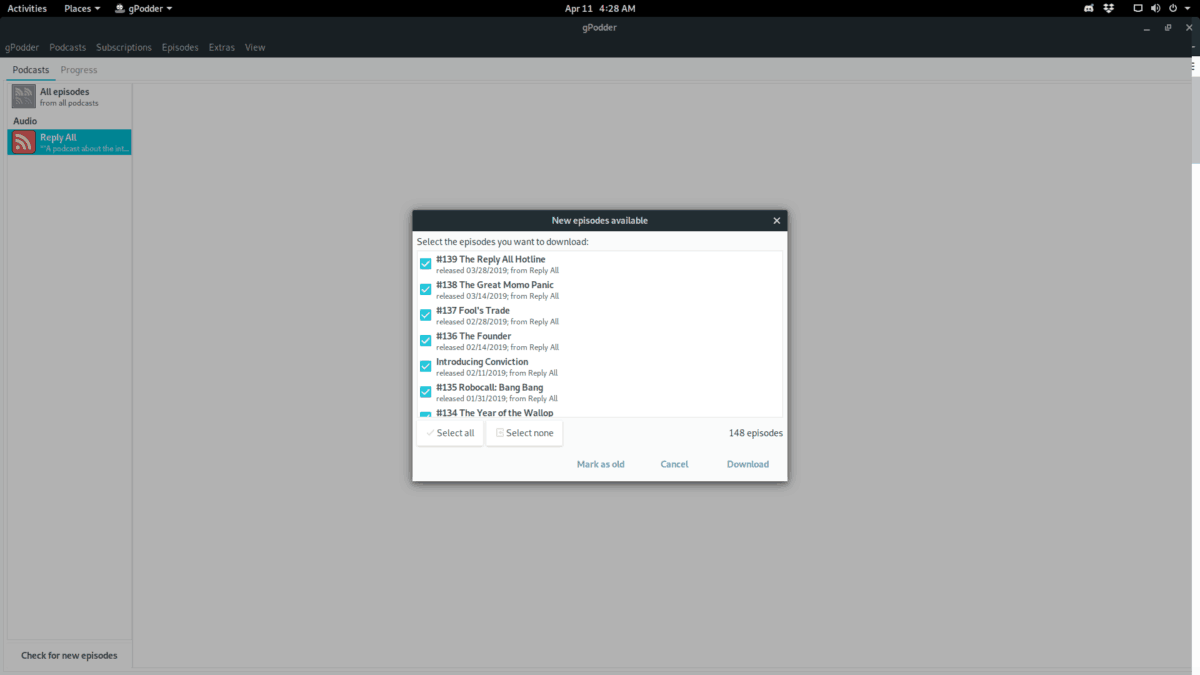
لتشغيل البودكاست مع Gpodder ، حدد البودكاست في قائمتك ، تليها الحلقة التي تم تنزيلها.
النسخ الاحتياطي للبودكاست مع Gpodder
أحد أفضل جوانب Gpodder هو قدرتها على نسخ احتياطي اشتراكك في السحابة. لعمل نسخة احتياطية ، تأكد من تسجيل الدخول إلى Gpodder باستخدام حساب Gpodder.net الخاص بك.
غير متأكد حول كيفية تسجيل الدخول إلى Gpodder؟ انقر فوق زر القائمة "gPodder" ، ثم "التفضيلات". بمجرد الدخول إلى منطقة "التفضيلات" ، انقر فوق "gpodder.net" ، واملأ اسم المستخدم وكلمة المرور.
بعد ملء اسم المستخدم وكلمة المرور الخاصة بك على صفحة "gpodder.net" في "التفضيلات" ، حدد المربع الموجود في تلك الصفحة والذي يشير إلى "مزامنة الاشتراكات وإجراءات الحلقات".
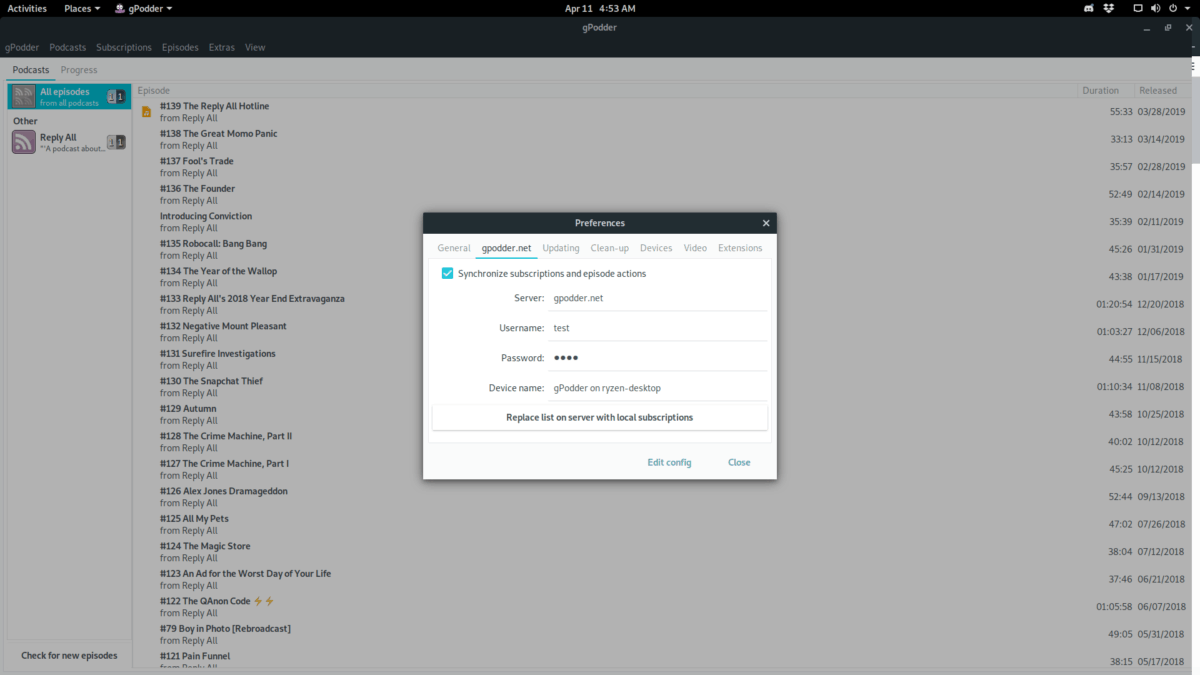
لاستعادة النسخة الاحتياطية ، قم بتثبيت Gpodder وتسجيل الدخول إلى حسابك. يجب أن تظهر تلقائيا.
النسخ الاحتياطي عبر OPML
إن النسخ الاحتياطي لبودكاستات Gpodder إلى Gpodder.net ليس هو الطريقة الوحيدة لحفظ ملفاتك الصوتية. إذا لم تعجبك طريقة السحابة ، فقم بالنسخ الاحتياطي لملف OMPL بدلاً من ذلك.
لإجراء نسخ احتياطي للبودكاست عبر OPML ، ابحث عنزر القائمة "اشتراكات" وانقر فوقه بالماوس. بمجرد الدخول في "قائمة الاشتراكات" ، حدد خيار "تصدير إلى ملف OPML" لتصدير اشتراكاتك الصوتية.
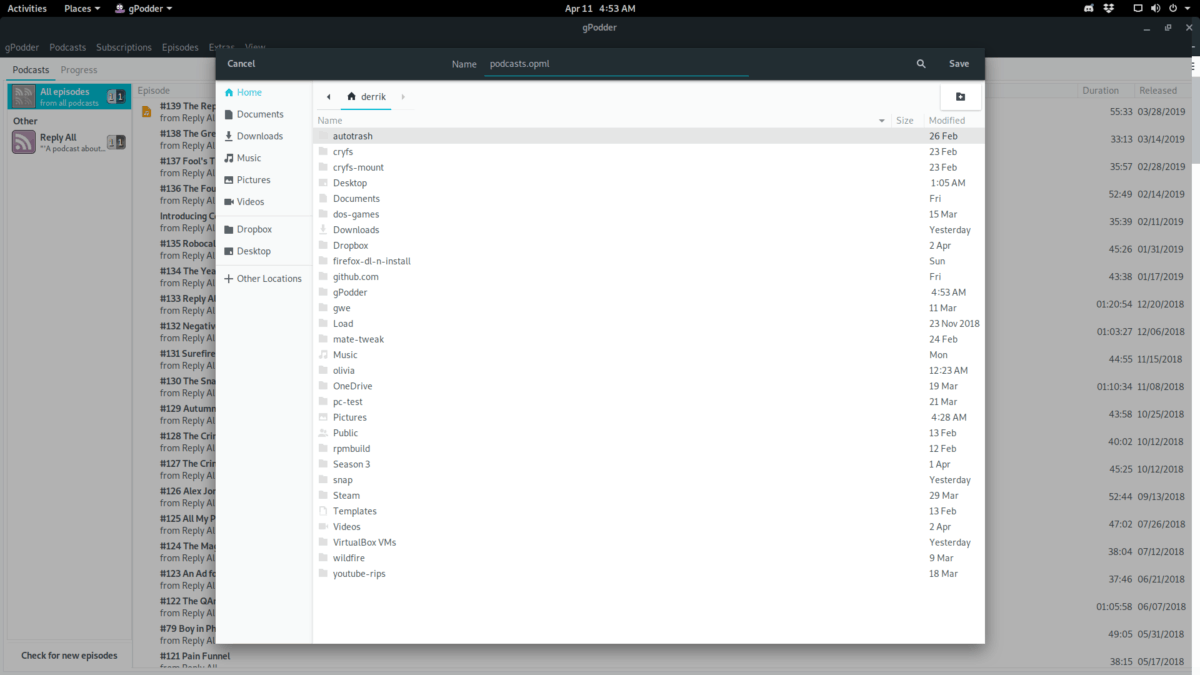
لاستعادة النسخة الاحتياطية الخاصة بك ، انقر فوق "قائمة الاشتراكات" ، متبوعة بالخيار الذي يقول "استيراد من ملف OPML".













تعليقات